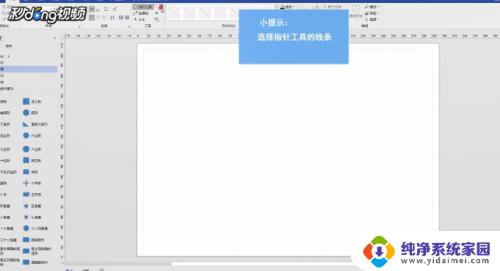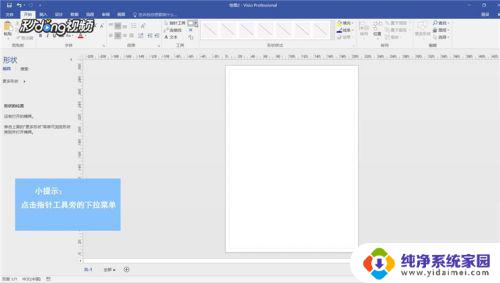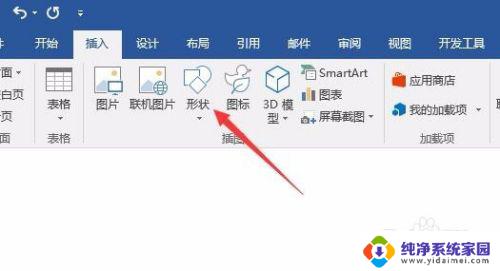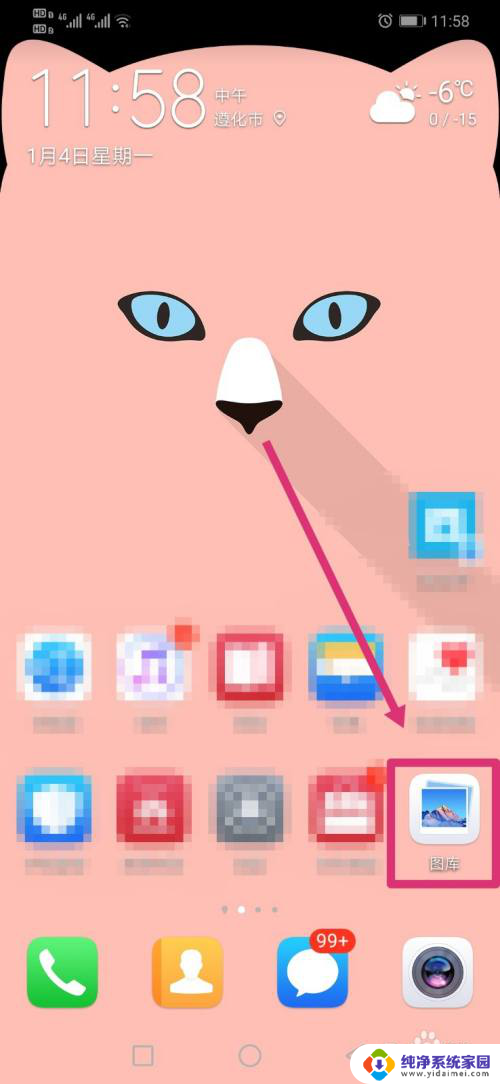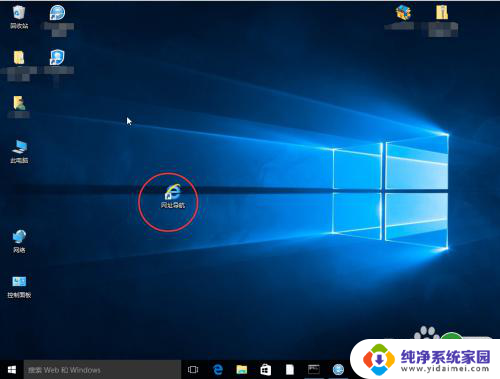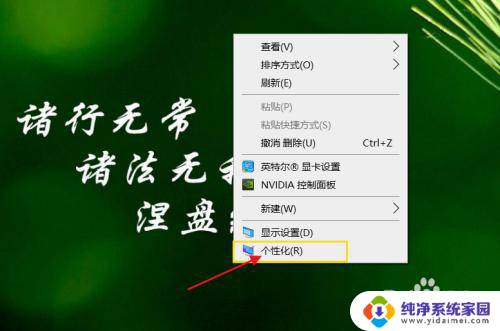visio的箭头怎么画 Visio中线条如何加上箭头标记
在使用Visio绘制流程图、示意图或其他图表时,我们经常需要为线条加上箭头标记,以表示流向、关联或指示方向,Visio中的箭头标记功能可以帮助我们轻松实现这一需求。无论是直线、曲线还是折线,只需简单的几个步骤,就能为线条添加箭头标记。通过这种方式,我们可以更清晰地传达信息,使图表更易于理解,提高工作效率。本文将详细介绍如何在Visio中绘制线条并添加箭头标记,让我们一起来了解一下吧。
具体方法:
1.第一种方法:利用鼠标右键调出“设置形状格式”工具栏:
1. 打开Visio-->常规-->基本框图-->确定-->新建一个Visio画图界面

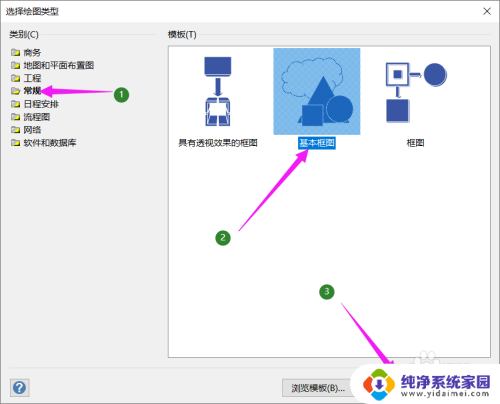
2. 点击菜单栏“工具”-->矩形-->直线-->按住左键即可画直线
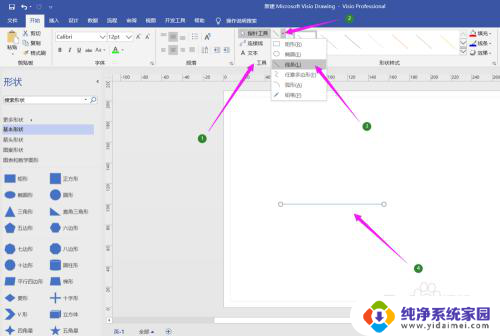
3. 选中要添加箭头的线条-->右键-->设置形状格式-->即可在右侧调出“设置形状格式”工具栏-->线条-->即可对线条进行编辑
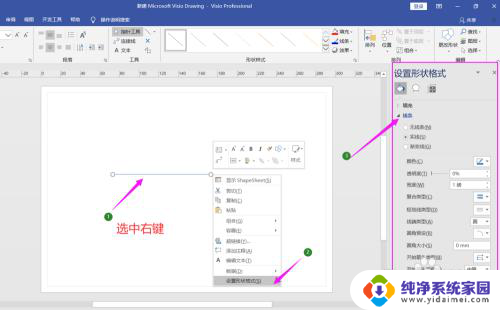
4. 点击“结尾箭头类型”即可选择箭头类型,点击“结尾箭头大小”就可以设置箭头大小。这样完成给线条添加箭头。
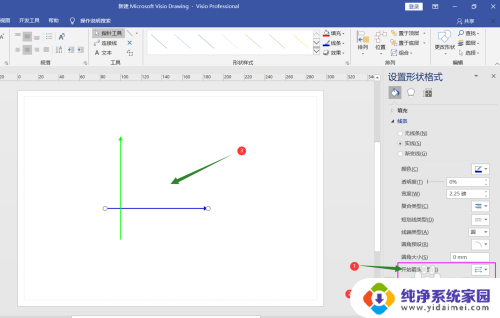
5.第二种方法:利用Visio中的“线条”工具:
1. 选中要添加箭头的线条-->在上方工具栏中找到“形状样式”-->点击线条,即可调出线条编辑框-->箭头-->选择箭头类型
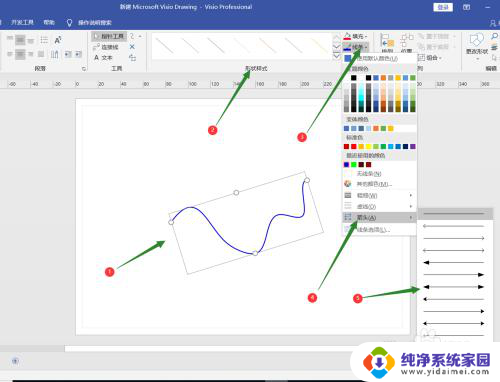
6.2. 选择箭头类型以后线条上就会出现相应的箭头,可以更改箭头的类型,线条颜色,如下图所示
7.总结:
在Visio中给线条添加箭头的两种方法总结一下就是:

以上就是如何在visio中绘制箭头的全部内容,如有需要,用户可以根据以上步骤进行操作,希望对大家有所帮助。